Если вы заметили снижение читабельности шрифтов после обновления до macOS Mojave, вы не одиноки.
В новом обновлении операционной системы компьютера Apple внесла «усовершенствования» в сглаживание шрифтов. К сожалению, это не привело к положительным изменениям для всех пользователей Mac, если судить по множеству недавних сообщений на Reddit и других форумах.
Вот что вам нужно знать о проблеме, а также довольно надежное решение.
СОДЕРЖАНИЕ
- Что такое сглаживание шрифтов?
- В чем проблема с macOS Mojave и размытым текстом или значками?
-
Как исправить размытый текст после обновления до macOS Mojave
- Не нравится результат?
-
Как исправить размытые значки в macOS Mojave?
- Создавайте значки папок в виде квадратов!
-
Советы читателям
- Похожие сообщения:
Что такое сглаживание шрифтов?
Проще говоря, сглаживание шрифтов или сглаживание шрифтов - это способ сделать текст более гладким на экране компьютера.
Из-за того, что современные компьютерные мониторы используют квадратные пиксели для отображения изображений и другой информации, это может иногда приводить к появлению неровных краев или диагоналей, что также известно как «наложение спектров».
Таким образом, сглаживание шрифтов является ответом на эту проблему при отображении текста или текстовой графики. Конечно, это сложнее, но в результате вы получаете более плавные линии, кривые и текст.
Это особенно верно для субпиксельного сглаживания (или рендеринга), при котором используются крошечные субпиксели в пикселе для получения более четкого шрифта.
Аналогичным образом, Apple всегда предпочитала точность шрифта резкости в своих операционных системах. Разработчик программного обеспечения Джоэл Спольски указал на это в отличном сообщении в блоге от 2007 года.
Microsoft, идя по прагматическому пути, попытается «вбить» шрифт в пиксельные границы. Apple, с другой стороны, всегда пыталась сохранить фактический дизайн шрифта за счет размытости.

В чем проблема с macOS Mojave и размытым текстом или значками?
По сути, Apple удалила это субпиксельное сглаживание из macOS Mojave. Или, точнее, они внесли изменения в алгоритм рендеринга, который убрал определенный тип сглаживания шрифтов.
Это изменение не имеет значения для дисплеев Retina - человеческий глаз не может видеть отдельные пиксели при таком высоком разрешении. Но если вы используете Mac без Retina или экран с более низким разрешением, вы заметите разницу. Текст обычно выглядит более размытым и в некоторых случаях может быть трудночитаемым.
Некоторые пользователи указали, что это особенно плохо при использовании темного режима (в частности, при отображении белого текста на темном фоне).
Конечно, отсутствие субпиксельного сглаживания в основном скажется на владельцах таких устройств, как MacBook Air или различные компьютеры iMac. Это также повлияет на внешние дисплеи с разрешением 1440p или ниже.
Однако вполне возможно, что вы вообще не заметите разницы. Все человеческие глаза разные, и некоторые люди, вероятно, не заметят никакой разницы. (Хотя, если вы будете искать разницу, вы, вероятно, ее найдете.)
Для справки, Apple заявляет, что ее усовершенствования рендеринга связаны с распространением OLED-дисплеев, которые используют совершенно другой формат пикселей, чем традиционные ЖК-панели.
СВЯЗАННЫЕ С:
- Как перейти с macOS Mojave на macOS High Sierra
- Сбой электронной почты или медленная работа с macOS Mojave. Вот как это исправить
Как исправить размытый текст после обновления до macOS Mojave
Невозможно снова включить сглаживание шрифтов. В macOS Mojave она исчезла навсегда.
Однако это не означает, что Apple не добавит его обратно в качестве опции, если будет достаточно общественного протеста. Но отнеситесь к этому прогнозу с недоверием.
С учетом сказанного там является обходной путь, который вы можете реализовать через Терминал, чтобы текст выглядел лучше. 
Это будет не совсем то же самое, но это поможет значительно сгладить шрифты при использовании дисплеев без Retina или с низким разрешением в macOS Mojave.
- Для начала вам нужно открыть Терминал. Ударять Command + пробел и искать Терминал, или найдите его в Launchpad
- Затем просто скопируйте и вставьте следующую команду в терминал.
- по умолчанию написать -g CGFontRenderingFontSmoothingDisabled -bool NO
- Ударять Возврат / Ввод и вы сделали.
- Однако вам необходимо перезагрузите ваш Mac до того, как будут какие-либо изменения. В качестве альтернативы, Выход а также войдите снова.
Не нравится результат?
- Откройте Терминал.
- Нажмите Command + Пробел и найдите Терминал или используйте Launchpad.
- Скопируйте и вставьте в терминал следующую команду:
- по умолчанию написать -g CGFontRenderingFontSmoothingDisabled -bool ДА
- Log off, а затем войдите снова, чтобы вступить в силу
- Если это не сработает, некоторые читатели обнаружили, что противоположная команда терминала действительно работает.
- по умолчанию написать -g CGFontRenderingFontSmoothingDisabled -bool N
- Log off, а затем войдите снова, чтобы вступить в силу
Как исправить размытые значки в macOS Mojave?
Многие читатели говорят нам, что после обновления до Mojave при замене значков или создании пользовательских значков для папок изображения стали значительно размытыми.
К сожалению, эта проблема существует со времен macOS High Sierra, и практически не предпринимается никаких действий по ее улучшению.
Но есть обходные пути!
Создавайте значки папок в виде квадратов! 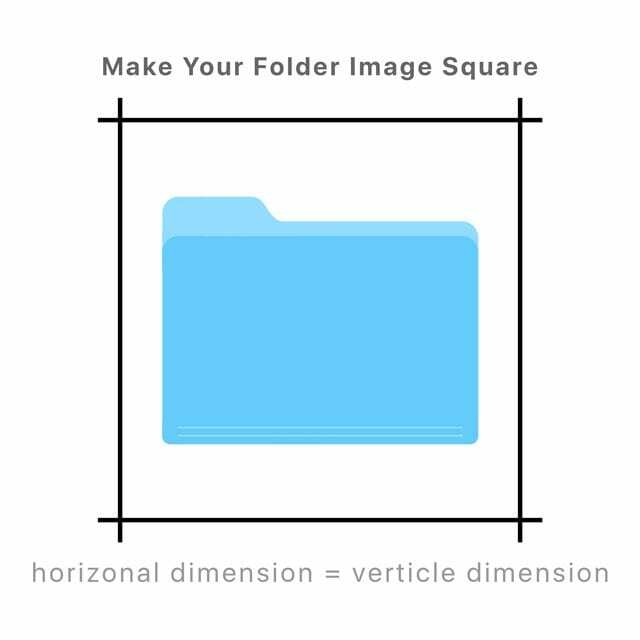
Один совет, который, кажется, работает последовательно, - это сделать изображения, которые вы хотите использовать в качестве значков папок, полностью и идеально квадратными.
Поэтому используйте одинаковый размер пикселей как для горизонтальной, так и для вертикальной характеристики - например, 450 на 450 пикселей.
Советы читателям 
- Если значки ваших папок размытые, попробуйте это. Выделите значок папки, щелкните правой кнопкой мыши и выберите «Получить информацию» или нажмите ⌘I. Затем выделите размытый значок в верхнем левом углу, нажмите «Удалить» и вставьте другое изображение (минимум 450X450 пикселей).
- Я исправил это, отключив рендеринг графического процессора в настройках элементов.

Майк - внештатный журналист из Сан-Диего, Калифорния.
Хотя он в основном занимается Apple и потребительскими технологиями, у него есть прошлый опыт написания статей об общественной безопасности, местном самоуправлении и образовании для различных публикаций.
У него немало шляп в области журналистики, в том числе писатель, редактор и дизайнер новостей.